Dell XPS 12 Owner's Manual [da]
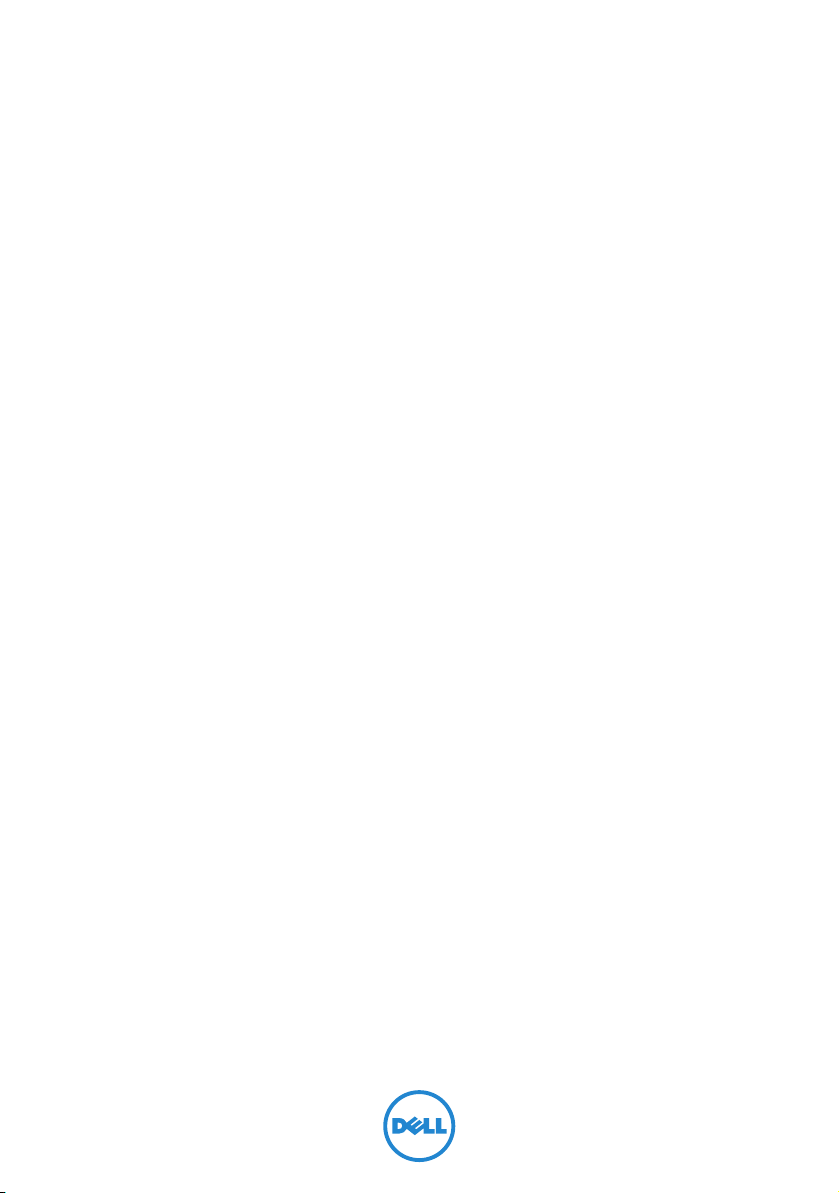
Dell XPS 12
Brugerhåndbog
Computer model: XPS 9Q23
Forskriftsmæssig model: P20S
Forskriftsmæssig type: P20S001
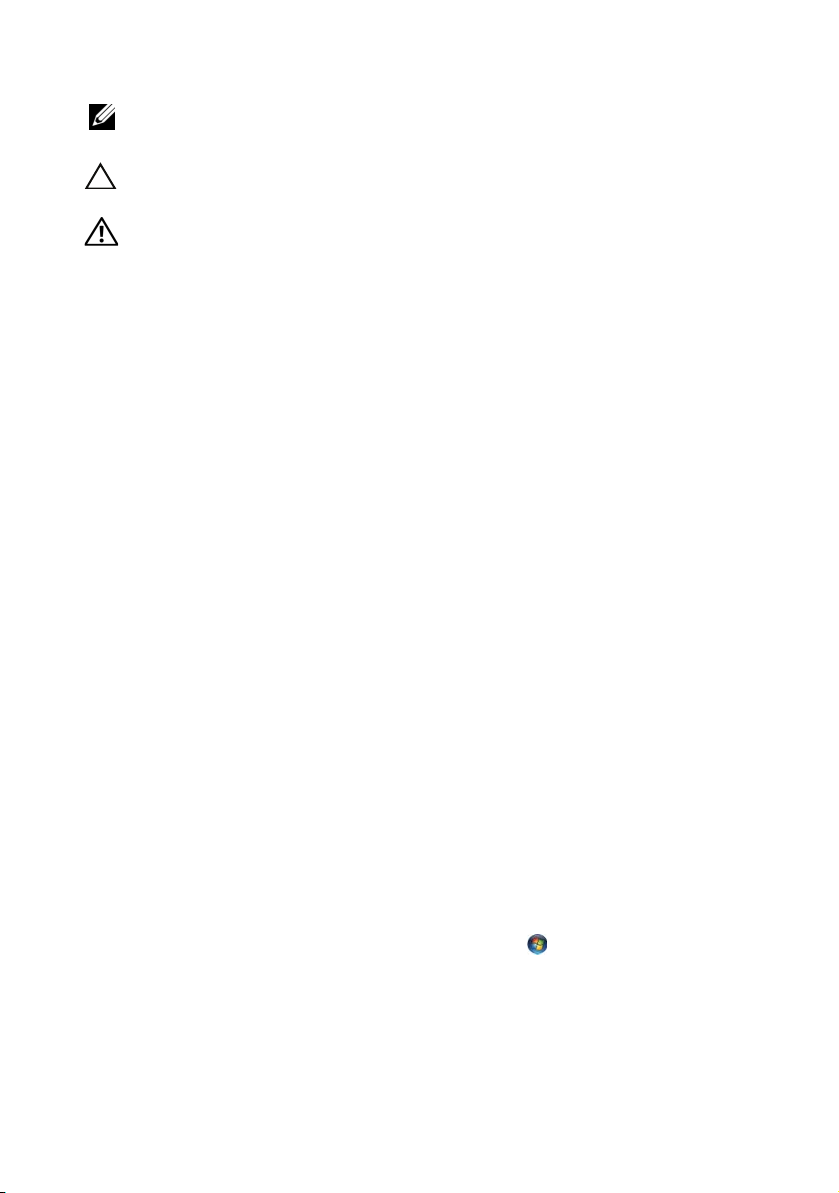
Bemærk, forsigtig og advarsel
BEMÆRK: En BEMÆRK angiver vigtige oplysninger, som du kan bruge for at
udnytte computeren optimalt.
FORSIGTIG: FORSIGTIG angiver mulig skade på hardware eller tab af data,
hvis anvisningerne ikke bliver fulgt.
ADVARSEL: En ADVARSEL angiver risiko for tingskade, legemsbeskadigelse
eller død.
____________________
© 2012 Dell Inc.
Varemærker i denne tekst: Dell™, DELL-logoet og XPS™ er varemærker, som tilhører Dell Inc.;
Microsoft
registrerede varemærker, der er ejet af Microsoft Corporation i USA og/eller andre lande;
Bluetooth
Dell iflg. licens.
2012 - 10 Rev. A00
®
, Windows®,og Windows-logoet på startknappen er enten varemærker eller
®
er et registreret varemærke, der er ejet af Bluetooth SIG, Inc. og anvendes af
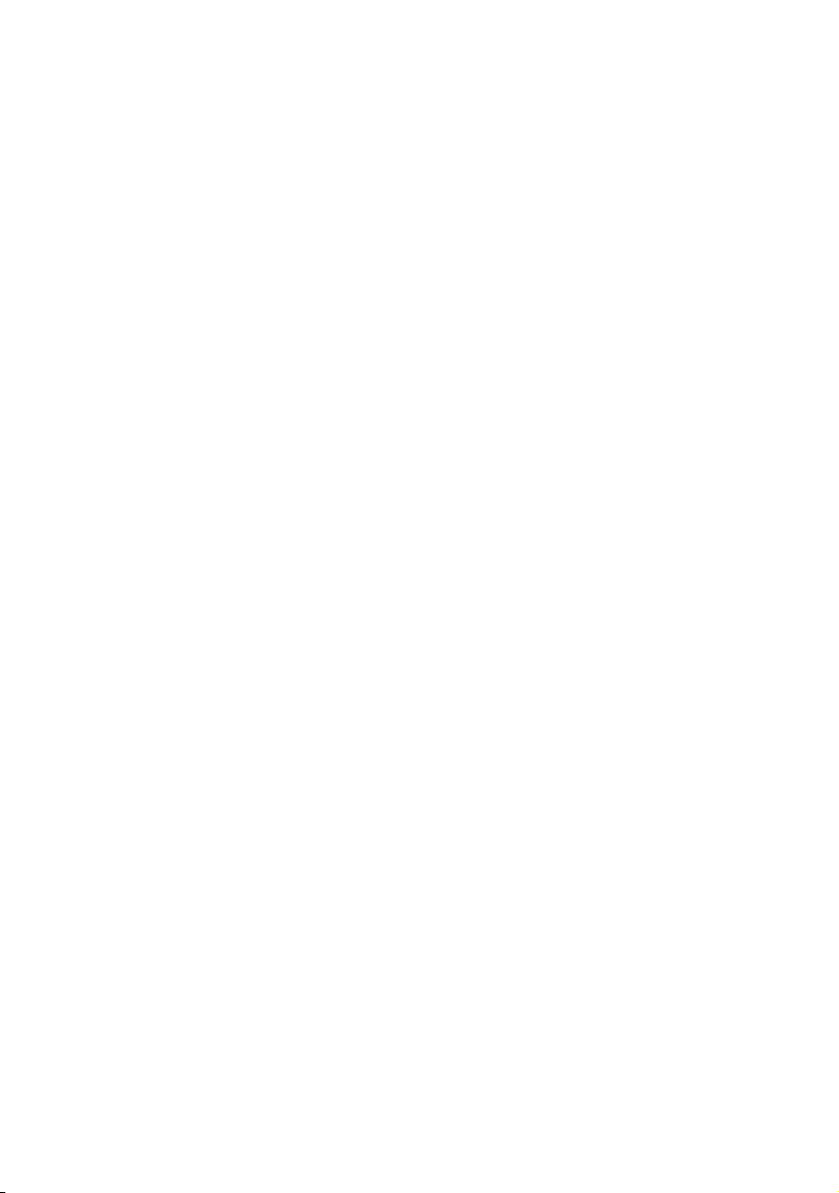
Indholdsfortegnelse
Før du starter . . . . . . . . . . . . . . . . . . . . . . . . . . . . . . 7
Sluk computeren og tilsluttede enheder . . . . . . . . . . . 7
Sikkerhedsinstruktioner . . . . . . . . . . . . . . . . . . . . . . 7
Anbefalet værktøj . . . . . . . . . . . . . . . . . . . . . . . . . . 8
Efter du har udført arbejde på computerens
indvendige dele
. . . . . . . . . . . . . . . . . . . . . . . . . . . . 9
Sådan fjernes bunddækslet
Procedure . . . . . . . . . . . . . . . . . . . . . . . . . . . . . . 10
. . . . . . . . . . . . . . . . . . 10
Sådan genmonteres bunddækslet . . . . . . . . . . . . 12
Procedure . . . . . . . . . . . . . . . . . . . . . . . . . . . . . . 12
Fjernelse af batteriet . . . . . . . . . . . . . . . . . . . . . . . 13
Forudsætninger . . . . . . . . . . . . . . . . . . . . . . . . . . 13
Procedure . . . . . . . . . . . . . . . . . . . . . . . . . . . . . . 13
Udskiftning af batteri . . . . . . . . . . . . . . . . . . . . . . . 14
Procedure . . . . . . . . . . . . . . . . . . . . . . . . . . . . . . 14
Øvrige forudsætninger . . . . . . . . . . . . . . . . . . . . . . 14
Sådan fjernes det trådløse Mini-Card. . . . . . . . . . 15
Forudsætninger . . . . . . . . . . . . . . . . . . . . . . . . . . 15
Procedure . . . . . . . . . . . . . . . . . . . . . . . . . . . . . . 15
Sådan genmonteres det trådløse mini-card . . . . 17
Procedure . . . . . . . . . . . . . . . . . . . . . . . . . . . . . . 17
Øvrige forudsætninger . . . . . . . . . . . . . . . . . . . . . . 18
Sådan fjernes mSATA-kortet . . . . . . . . . . . . . . . . . 19
Forudsætninger . . . . . . . . . . . . . . . . . . . . . . . . . . 19
Procedure . . . . . . . . . . . . . . . . . . . . . . . . . . . . . . 19
Indholdsfortegnelse | 3
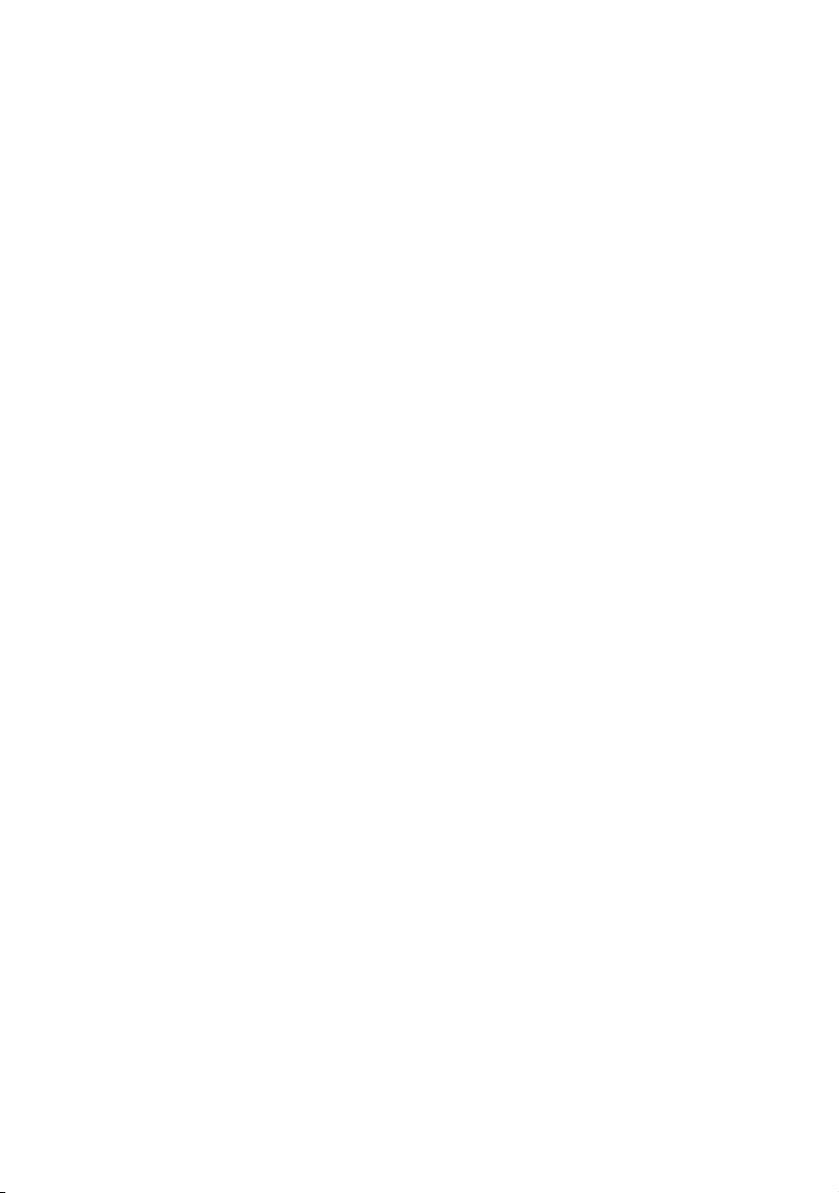
Sådan genmonteres mSATA-kortet . . . . . . . . . . . 21
Procedure . . . . . . . . . . . . . . . . . . . . . . . . . . . . . . 21
Øvrige forudsætninger . . . . . . . . . . . . . . . . . . . . . . 21
Sådan fjernes højttalerne. . . . . . . . . . . . . . . . . . . . 22
Forudsætninger . . . . . . . . . . . . . . . . . . . . . . . . . . 22
Procedure . . . . . . . . . . . . . . . . . . . . . . . . . . . . . . 22
Sådan genmonteres højttalerne . . . . . . . . . . . . . . 24
Procedure . . . . . . . . . . . . . . . . . . . . . . . . . . . . . . 24
Øvrige forudsætninger . . . . . . . . . . . . . . . . . . . . . . 24
Sådan fjernes knapcellebatteriet . . . . . . . . . . . . . 25
Forudsætninger . . . . . . . . . . . . . . . . . . . . . . . . . . 25
Procedure . . . . . . . . . . . . . . . . . . . . . . . . . . . . . . 25
Sådan genmonteres knapcellebatteriet . . . . . . . . 27
Procedure . . . . . . . . . . . . . . . . . . . . . . . . . . . . . . 27
Øvrige forudsætninger . . . . . . . . . . . . . . . . . . . . . . 27
Sådan fjernes blæseren . . . . . . . . . . . . . . . . . . . . . 28
Forudsætninger . . . . . . . . . . . . . . . . . . . . . . . . . . 28
Procedure . . . . . . . . . . . . . . . . . . . . . . . . . . . . . . 28
Sådan genmonteres blæseren. . . . . . . . . . . . . . . . 30
Procedure . . . . . . . . . . . . . . . . . . . . . . . . . . . . . . 30
Øvrige forudsætninger . . . . . . . . . . . . . . . . . . . . . . 30
Sådan fjernes processorens kølelegeme . . . . . . . 31
Forudsætninger . . . . . . . . . . . . . . . . . . . . . . . . . . 31
Procedure . . . . . . . . . . . . . . . . . . . . . . . . . . . . . . 31
Sådan genmonteres processorens kølelegeme. . 32
Procedure . . . . . . . . . . . . . . . . . . . . . . . . . . . . . . 32
Øvrige forudsætninger . . . . . . . . . . . . . . . . . . . . . . 32
Sådan fjernes I/O-kortet . . . . . . . . . . . . . . . . . . . . 33
Forudsætninger . . . . . . . . . . . . . . . . . . . . . . . . . . 33
Procedure . . . . . . . . . . . . . . . . . . . . . . . . . . . . . . 33
4 | Indholdsfortegnelse
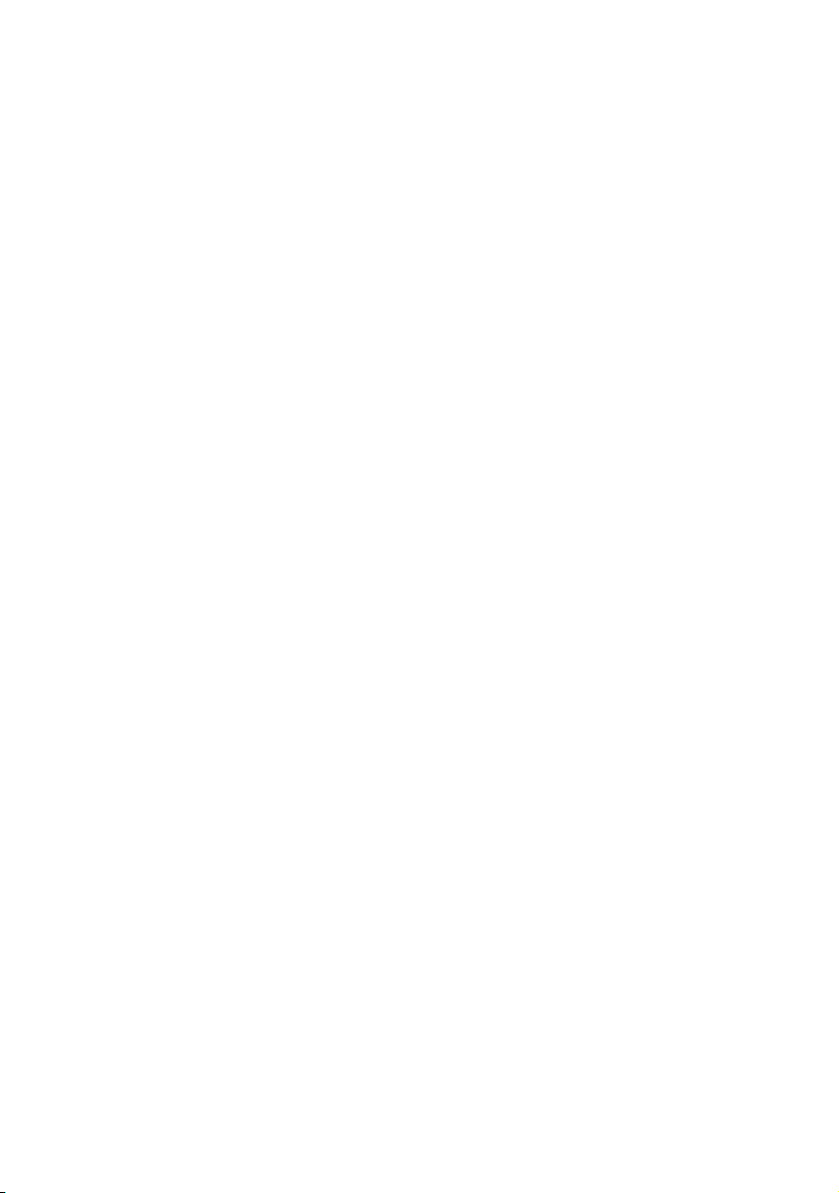
Sådan genmonteres I/O-kortet. . . . . . . . . . . . . . . 35
Procedure . . . . . . . . . . . . . . . . . . . . . . . . . . . . . . 35
Øvrige forudsætninger . . . . . . . . . . . . . . . . . . . . . . 35
Fjernelse af strømadapterstikket . . . . . . . . . . . . . 36
Forudsætninger . . . . . . . . . . . . . . . . . . . . . . . . . . 36
Procedure . . . . . . . . . . . . . . . . . . . . . . . . . . . . . . 36
Genmontering af strømadapterstikket. . . . . . . . . 37
Procedure . . . . . . . . . . . . . . . . . . . . . . . . . . . . . . 37
Øvrige forudsætninger . . . . . . . . . . . . . . . . . . . . . . 37
Sådan fjernes bundkortet . . . . . . . . . . . . . . . . . . . 38
Forudsætninger . . . . . . . . . . . . . . . . . . . . . . . . . . 38
Procedure . . . . . . . . . . . . . . . . . . . . . . . . . . . . . . 39
Sådan genmonteres bundkortet. . . . . . . . . . . . . . 42
Procedure . . . . . . . . . . . . . . . . . . . . . . . . . . . . . . 42
Øvrige forudsætninger . . . . . . . . . . . . . . . . . . . . . . 42
Sådan indtastes Service Tag i BIOS'en . . . . . . . . . . . . 42
Sådan fjernes skærmmodulet . . . . . . . . . . . . . . . . 43
Forudsætninger . . . . . . . . . . . . . . . . . . . . . . . . . . 43
Procedure . . . . . . . . . . . . . . . . . . . . . . . . . . . . . . 43
Sådan genmonteres skærmmodulet . . . . . . . . . . 47
Procedure . . . . . . . . . . . . . . . . . . . . . . . . . . . . . . 47
Øvrige forudsætninger . . . . . . . . . . . . . . . . . . . . . . 47
Fjernelse af skærmens bagdæksel . . . . . . . . . . . . 49
Forudsætninger . . . . . . . . . . . . . . . . . . . . . . . . . . 49
Procedure . . . . . . . . . . . . . . . . . . . . . . . . . . . . . . 49
Genmontering af skærmens bagdæksel . . . . . . . 53
Procedure . . . . . . . . . . . . . . . . . . . . . . . . . . . . . . 53
Øvrige forudsætninger . . . . . . . . . . . . . . . . . . . . . . 53
Sådan fjernes kameramodulet . . . . . . . . . . . . . . . 54
Forudsætninger . . . . . . . . . . . . . . . . . . . . . . . . . . 54
Procedure . . . . . . . . . . . . . . . . . . . . . . . . . . . . . . 54
Indholdsfortegnelse | 5
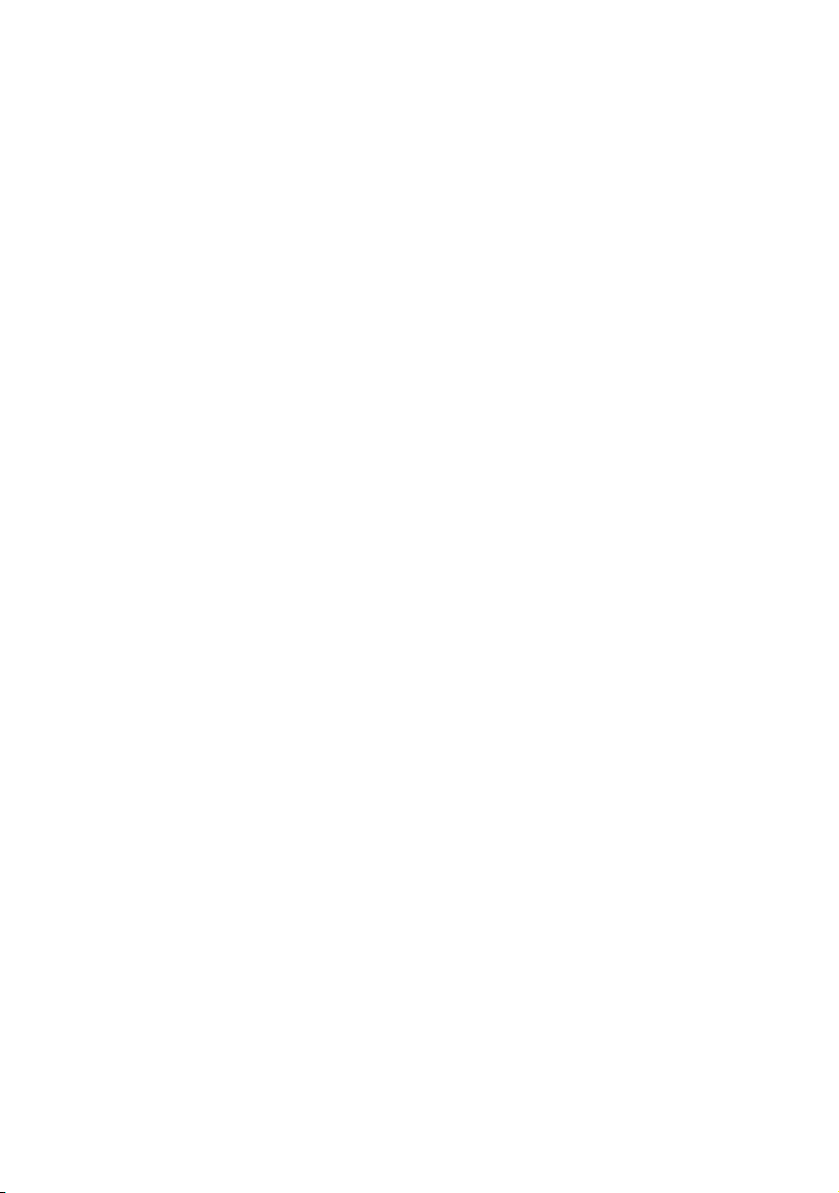
Sådan genmonteres kameramodulet . . . . . . . . . . 56
Procedure . . . . . . . . . . . . . . . . . . . . . . . . . . . . . . 56
Øvrige forudsætninger . . . . . . . . . . . . . . . . . . . . . . 56
Fjernelse af strømknapkort . . . . . . . . . . . . . . . . . . 58
Forudsætninger . . . . . . . . . . . . . . . . . . . . . . . . . . 58
Procedure . . . . . . . . . . . . . . . . . . . . . . . . . . . . . . 58
Genmontering af strømknapkort . . . . . . . . . . . . . 60
Procedure . . . . . . . . . . . . . . . . . . . . . . . . . . . . . . 60
Øvrige forudsætninger . . . . . . . . . . . . . . . . . . . . . . 60
Sådan fjernes skærmpanelet . . . . . . . . . . . . . . . . . 61
Forudsætninger . . . . . . . . . . . . . . . . . . . . . . . . . . 61
Procedure . . . . . . . . . . . . . . . . . . . . . . . . . . . . . . 61
Påsætning af skærmpanelet . . . . . . . . . . . . . . . . . 65
Procedure . . . . . . . . . . . . . . . . . . . . . . . . . . . . . . 65
Øvrige forudsætninger . . . . . . . . . . . . . . . . . . . . . . 65
Sådan fjernes tastaturet. . . . . . . . . . . . . . . . . . . . . 66
Forudsætninger . . . . . . . . . . . . . . . . . . . . . . . . . . 66
Procedure . . . . . . . . . . . . . . . . . . . . . . . . . . . . . . 67
Sådan genmonteres tastaturet . . . . . . . . . . . . . . . 69
Procedure . . . . . . . . . . . . . . . . . . . . . . . . . . . . . . 69
Øvrige forudsætninger . . . . . . . . . . . . . . . . . . . . . . 69
Sådan flash-opdateres BIOS . . . . . . . . . . . . . . . . . 70
6 | Indholdsfortegnelse
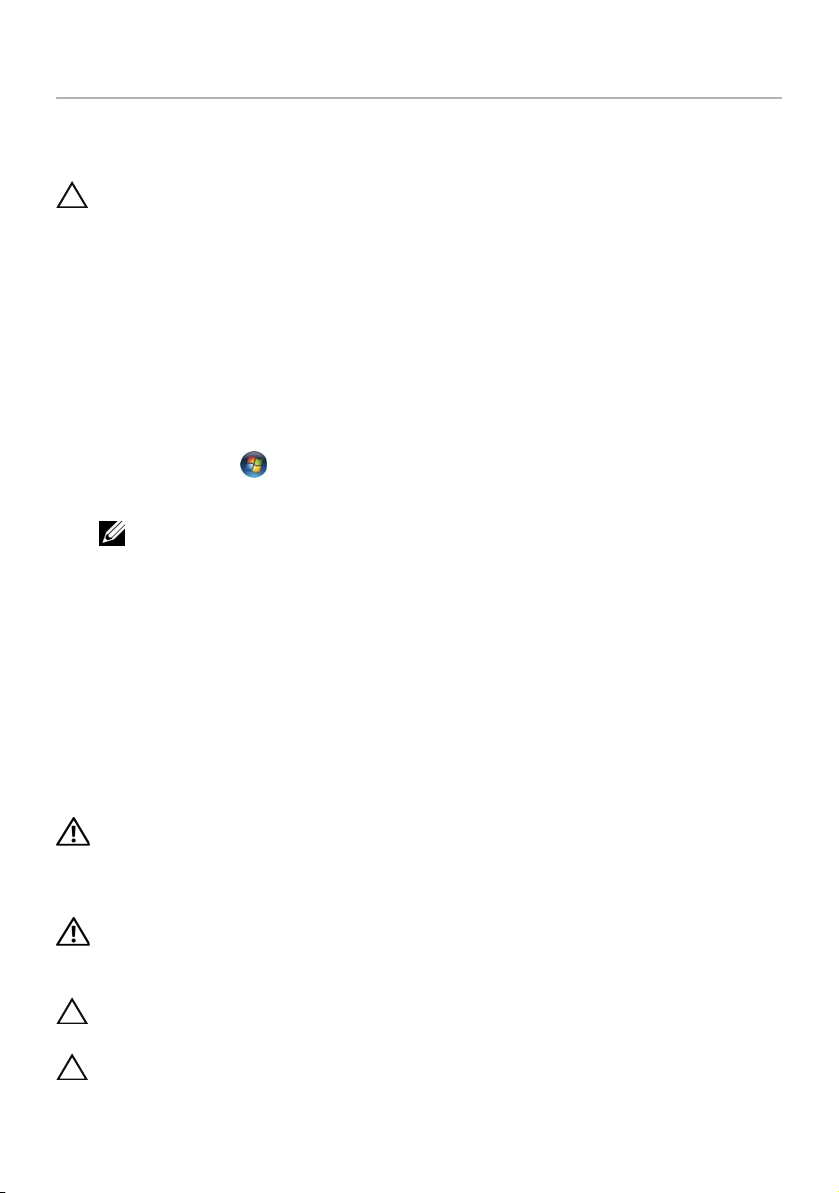
Før du starter
Sluk computeren og tilsluttede enheder
FORSIGTIG: Gem og luk alle åbne filer, og afslut alle åbne programmer, inden du
slukker computeren, så risikoen for datatab forebygges.
1 Gem og luk alle åbne filer, og luk alle åbne programmer.
2 Følg instruktionerne for at lukke din computer ned i henhold til det operativsystem,
der er installeret på din computer.
• Windows 8:
Flyt musemarkøren til skærmens øverste eller nederste højre hjørne for at åbne
sidepanelet Charms (Amuletter), og klik derefter på Settings (Indstillinger)→
Power (Strøm)→ Luk computeren.
• Windows 7:
Klik på Start og klik på Luk computeren.
Microsoft Windows lukker ned, og computeren slukker.
BEMÆRK: Hvis du bruger et andet operativsystem, kan du se
operativsystemets dokumentation, hvis du vil have instruktioner om
nedlukning.
3 Frakobl computeren og alle tilsluttede enheder fra deres stikkontakter.
4 Frakobl alle telefonkabler, netværkskabler og tilsluttede enheder fra computeren.
5 Hold tænd/sluk-knappen nede i fem sekunder, når kablet til computeren er trukket
ud af stikkontakten, for at jordforbinde bundkortet.
Sikkerhedsinstruktioner
Brug følgende sikkerhedsinstruktioner med henblik på din egen sikkerhed og for at
beskytte computeren og arbejdsmiljøet mod potentiel beskadigelse.
ADVARSEL: Før du udfører arbejde på computerens indvendige dele, skal du læse
de sikkerhedsoplysninger, der fulgte med computeren. Du kan finde yderligere
oplysninger om bedste fremgangsmåder for sikkerhed på webstedet Regulatory
Compliance på dell.com/regulatory_compliance.
ADVARSEL: Alle strømkilder frakobles, inden computerens dæksel eller paneler
åbnes. Når du er færdig med at arbejde med computerens indre dele, skal du
genmontere alle dæksler, paneler og skruer, før strømstikket sættes i.
FORSIGTIG: Undgå, at computeren beskadiges ved at sikre et fladt og rent
arbejdsbord.
FORSIGTIG: Undgå at beskadige komponenter og kort ved at håndtere dem ved
kanterne og undgå at røre ved ben og kontakter.
Før du starter | 7
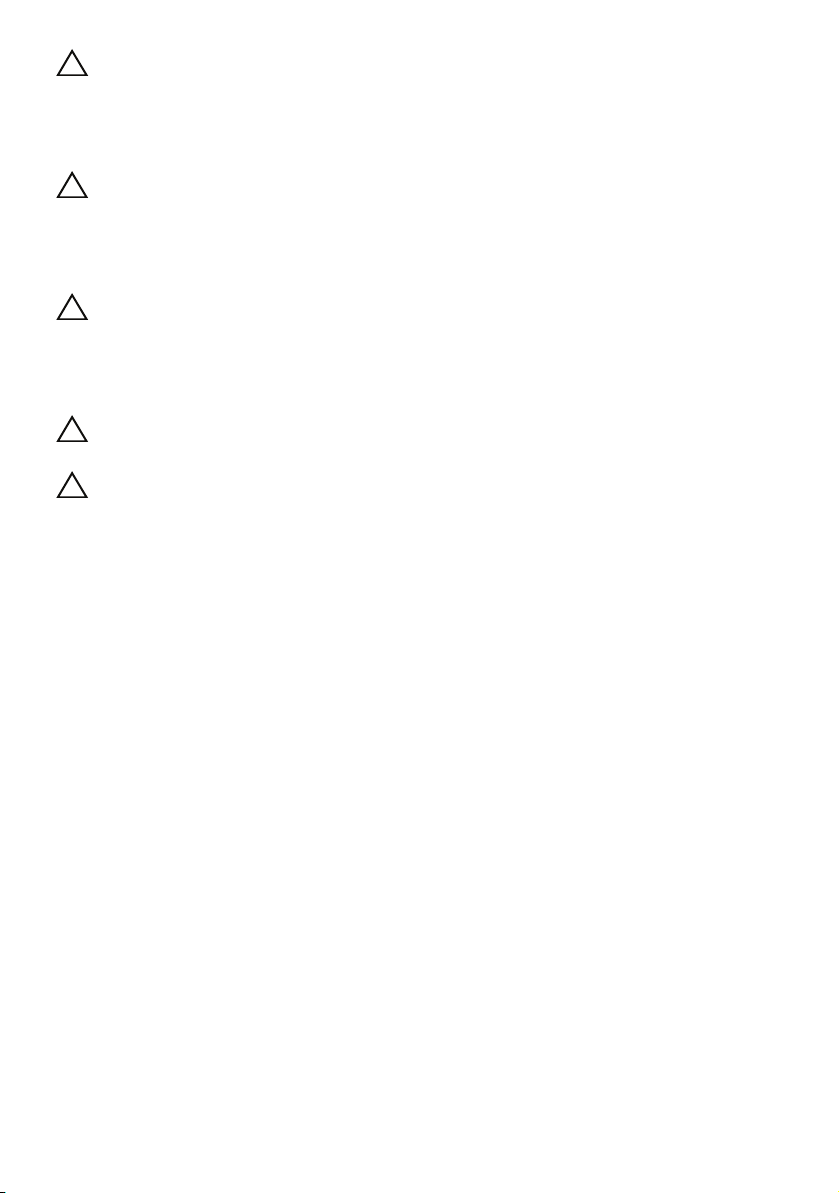
FORSIGTIG: Kun uddannede serviceteknikere har autorisation til at fjerne
computerkabinettet og få adgang til komponenterne inden i computeren.
Se sikkerhedsinstruktionerne for at få udførlige oplysninger om
sikkerhedsforanstaltninger, samt hvordan du arbejder inde i din computer og
beskytter den mod elektrostatisk afladning.
FORSIGTIG: Før du rører ved noget inde i computeren, skal du have
jordforbindelse ved at røre ved en umalet metaloverflade, som for eksempel
metallet på computerens bagside. Mens du arbejder, skal du med jævne
mellemrum røre en umalet metaloverflade for på den måde at fjerne statisk
elektricitet, der kan skade de interne komponenter.
FORSIGTIG: Når du frakobler et kabel, skal du tage fat i dets stik eller dets trækflig
og ikke i selve kablet. Nogle kabler har stik med låsetappe eller tommelskruer,
som du skal frigøre, før du tager kablet ud. Når kabler frakobles, skal du sikre dig,
at de flugter, så benene på stikkene ikke bøjes. Når kabler tilsluttes, skal du sikre
dig, at stikkene og portene flugter og sidder rigtigt i forhold til hinanden.
FORSIGTIG: Fjern netværkskablet. Start med at fjerne kablet fra computeren, og
fjern det derefter fra netværksenheden.
FORSIGTIG: Tryk for at skubbe eventuelle installerede kort ud af
mediekortlæseren.
Anbefalet værktøj
Procedurerne i dette dokument kræver følgende værktøj:
• Stjerneskruetrækker
• Torx nr. 5 (T5) skruetrækker
8 | Før du starter
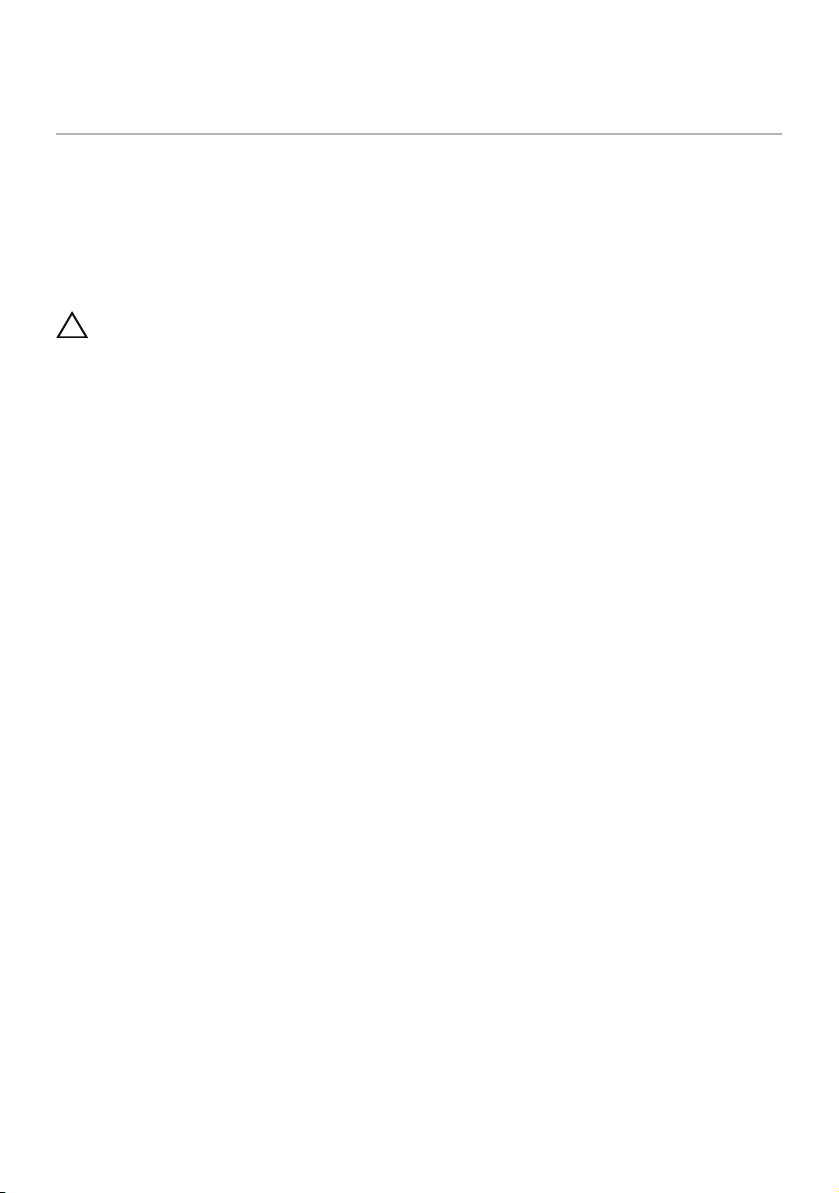
Efter du har udført arbejde på computerens indvendige dele
Når du har gennemført udskiftningsprocedurer, skal du sikre følgende:
• Genmonter alle skruer, og sørg for, at der ikke findes nogen løse skruer inde i
computeren
• Tilslut alle eksterne enheder, kabler, kort og andre dele, som du fjerede, før du
begyndte at arbejde med computeren.
• Tilslut computeren og alle tilsluttede enheder til deres stikkontakter.
FORSIGTIG: Inden du tænder computeren, skal du genmontere alle skruerne og
kontrollere, at der ikke findes løse skruer inde i computeren. I modsat fald kan
det beskadige computeren.
• Tænd computeren.
Efter du har udført arbejde på computerens indvendige dele | 9

Sådan fjernes bunddækslet
ADVARSEL: Før du arbejder med computerens indvendige dele, skal du læse de
sikkerhedsinstruktioner, der fulgte med computeren, og følge trinene i "Før du
starter" på side 7. Efter du har udført arbejde på computerens indvendige dele,
skal du følge instruktionerne i "Efter du har udført arbejde på computerens
indvendige dele" på side 9. Du kan finde yderligere oplysninger om bedste
fremgangsmåder for sikkerhed på webstedet Regulatory Compliance på
dell.com/regulatory_compliance.
Procedure
1 Luk skærmen, og vend computeren om.
2 Vend systememblemet om, og anbring det på bunddækslet.
2
1
1
bunddæksel
10 | Sådan fjernes bunddækslet
2
systememblem
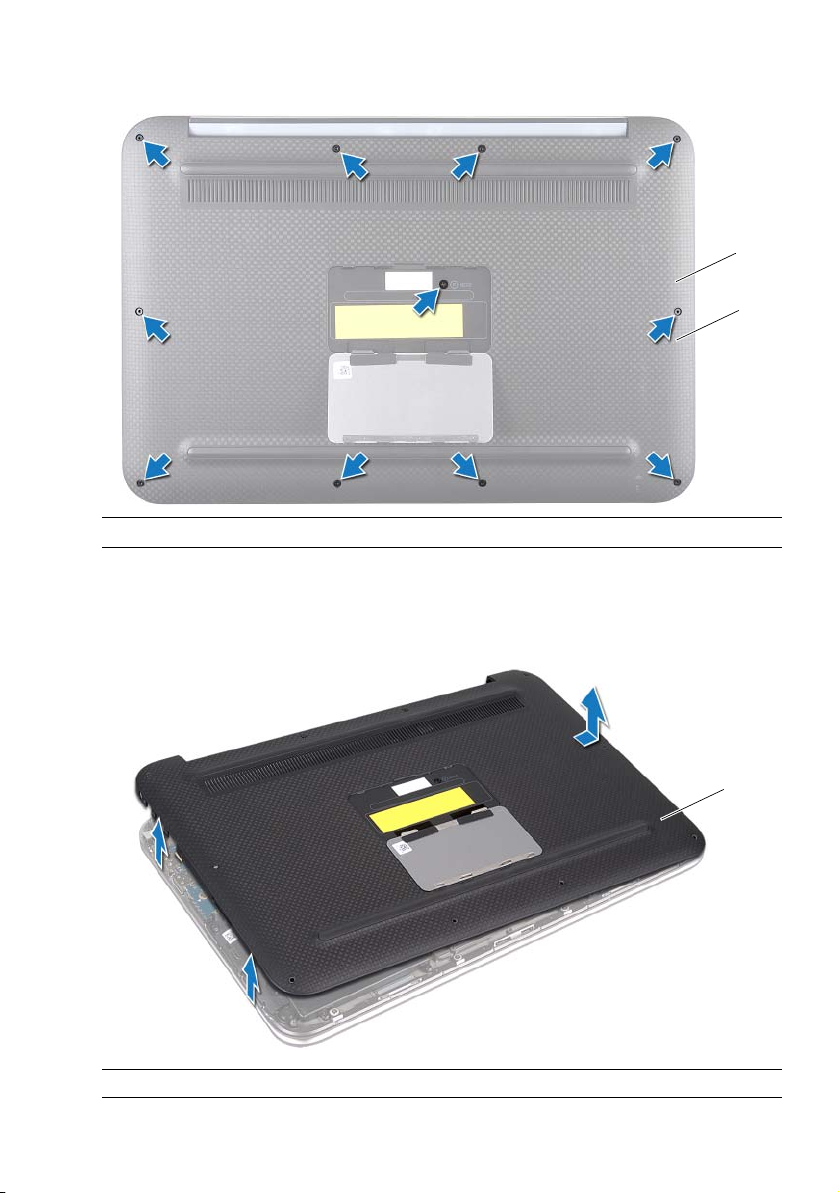
3 Fjern skruerne, der fastgør bunddækslet til håndledsstøtten.
1
2
1
skruer (11)
2
bunddæksel
4 Start fra siden af computeren og løft forsigtigt bunddækslet af.
5 Løft forsigtigt bunddækslet i en vinkel og skub bunddækslet for at frigøre
strømafbryderstikket fra strømafbryderen.
1 bunddæksel
1
Sådan fjernes bunddækslet | 11

Sådan genmonteres bunddækslet
ADVARSEL: Før du arbejder med computerens indvendige dele, skal du læse de
sikkerhedsinstruktioner, der fulgte med computeren, og følge trinene i "Før du
starter" på side 7. Efter du har udført arbejde på computerens indvendige dele,
skal du følge instruktionerne i "Efter du har udført arbejde på computerens
indvendige dele" på side 9. Du kan finde yderligere oplysninger om bedste
fremgangsmåder for sikkerhed på webstedet Regulatory Compliance på
dell.com/regulatory_compliance.
Procedure
1 Skub strømafbryderstikket ind i stræmafbryderen, og anbring bunddækslet på
håndledsstøtten.
2 Klik bunddækslet på plads.
3 Genmonter skruerne, der fastgør bunddækslet til håndledsstøtten.
4 Vend systememblemet og sæt det på plads.
5 Følg procedurerne i "Efter du har udført arbejde på computerens indvendige dele"
på side 9.
12 | Sådan genmonteres bunddækslet
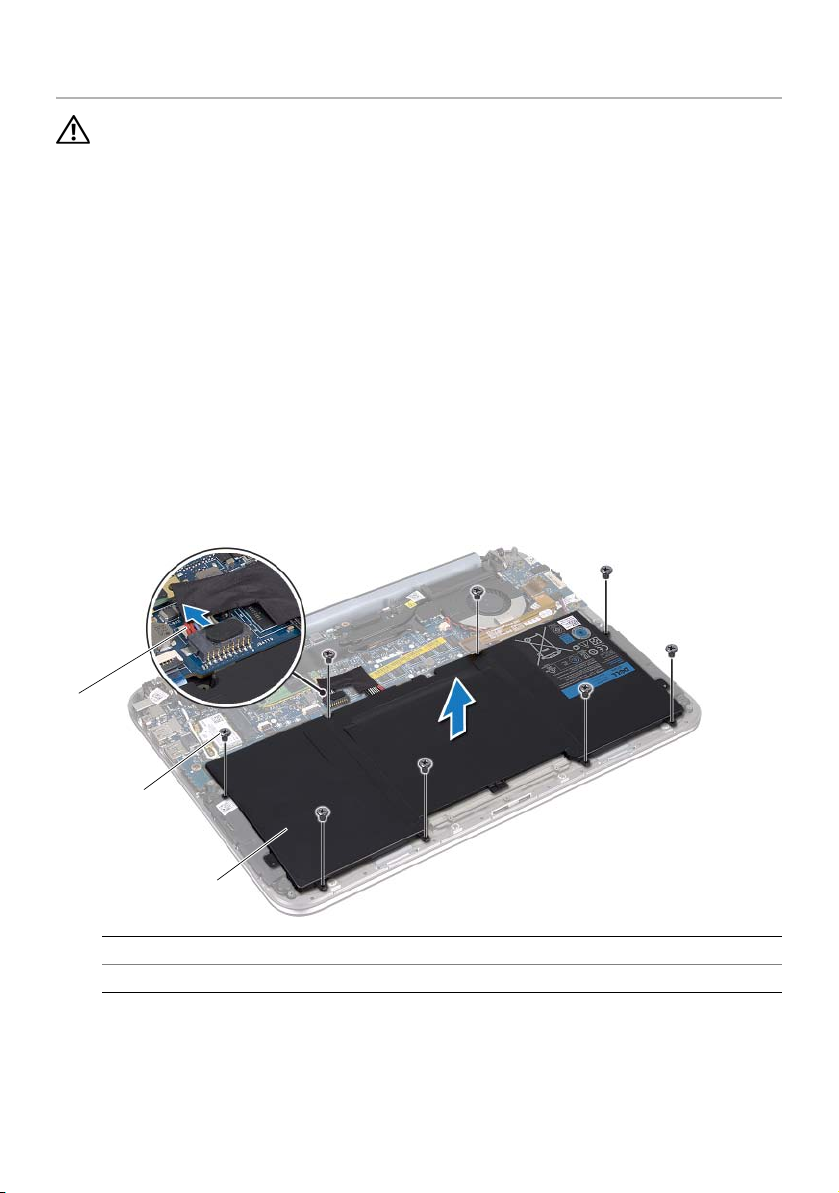
Fjernelse af batteriet
ADVARSEL: Før du arbejder med computerens indvendige dele, skal du læse de
sikkerhedsinstruktioner, der fulgte med computeren, og følge trinene i "Før du
starter" på side 7. Efter du har udført arbejde på computerens indvendige dele,
skal du følge instruktionerne i "Efter du har udført arbejde på computerens
indvendige dele" på side 9. Du kan finde yderligere oplysninger om bedste
fremgangsmåder for sikkerhed på webstedet Regulatory Compliance på
dell.com/regulatory_compliance.
Forudsætninger
Fjern bunddækslet. Se "Sådan fjernes bunddækslet" på side 10.
Procedure
1 Frakobl batterikablet fra bundkortets stik.
2 Fjern de fem skruer, der fastgør batteriet til håndledsstøtten.
3 Løft batteriet sammen med kablet væk fra håndledsstøtten.
1
2
3
1 batterikabel 2 skruer (8)
3batteri
4 Hold tænd/sluk-knappen nede i ca. fem sekunder for at jordforbinde bundkortet.
Fjernelse af batteriet | 13
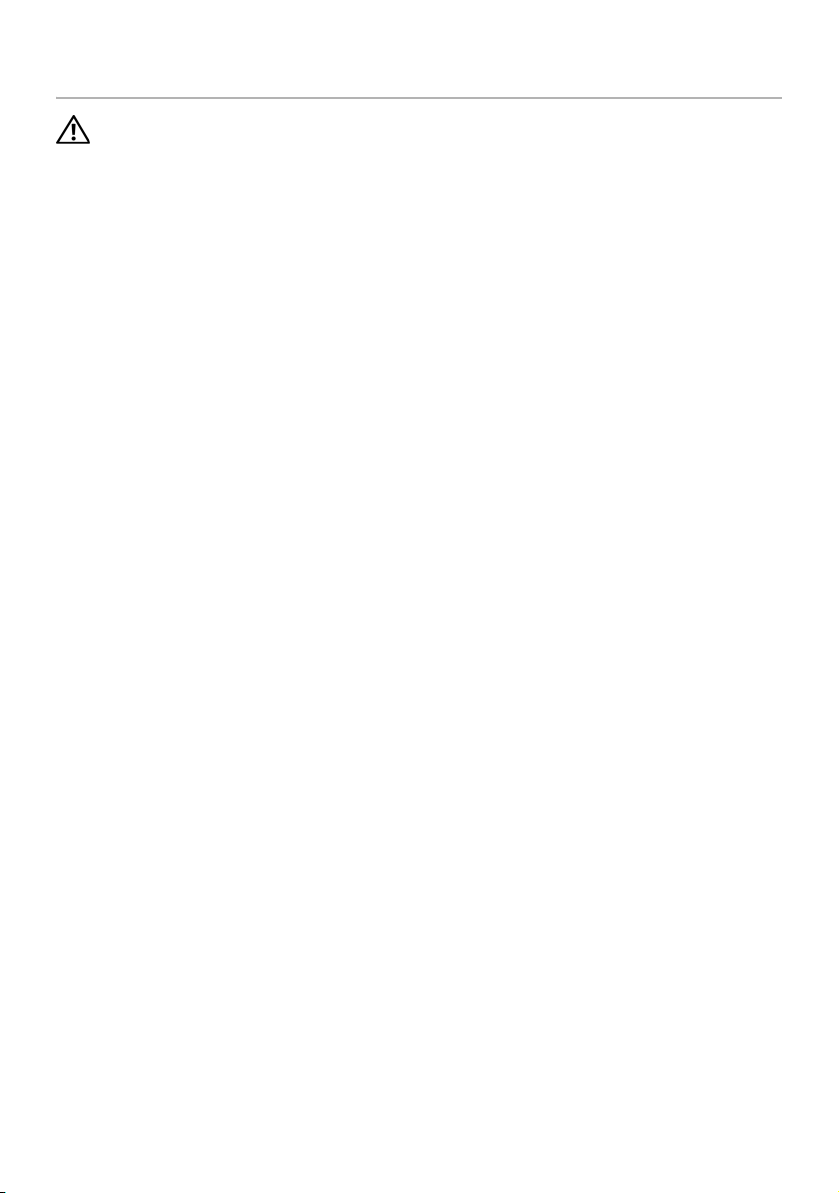
Udskiftning af batteri
ADVARSEL: Før du arbejder med computerens indvendige dele, skal du læse de
sikkerhedsinstruktioner, der fulgte med computeren, og følge trinene i "Før du
starter" på side 7. Efter du har udført arbejde på computerens indvendige dele,
skal du følge instruktionerne i "Efter du har udført arbejde på computerens
indvendige dele" på side 9. Du kan finde yderligere oplysninger om bedste
fremgangsmåder for sikkerhed på webstedet Regulatory Compliance på
dell.com/regulatory_compliance.
Procedure
1 Ret batteriets skruehuller ind efter håndledsstøttens skruehuller.
2 Genmonter de fem skruer, der fastgør batteriet til håndledsstøtten.
3 Slut batterikablet til systemkortets stik.
Øvrige forudsætninger
1 Genmonter bunddækslet. Se "Sådan genmonteres bunddækslet" på side 12.
2 Følg procedurerne i "Efter du har udført arbejde på computerens indvendige dele"
på side 9.
14 | Udskiftning af batteri
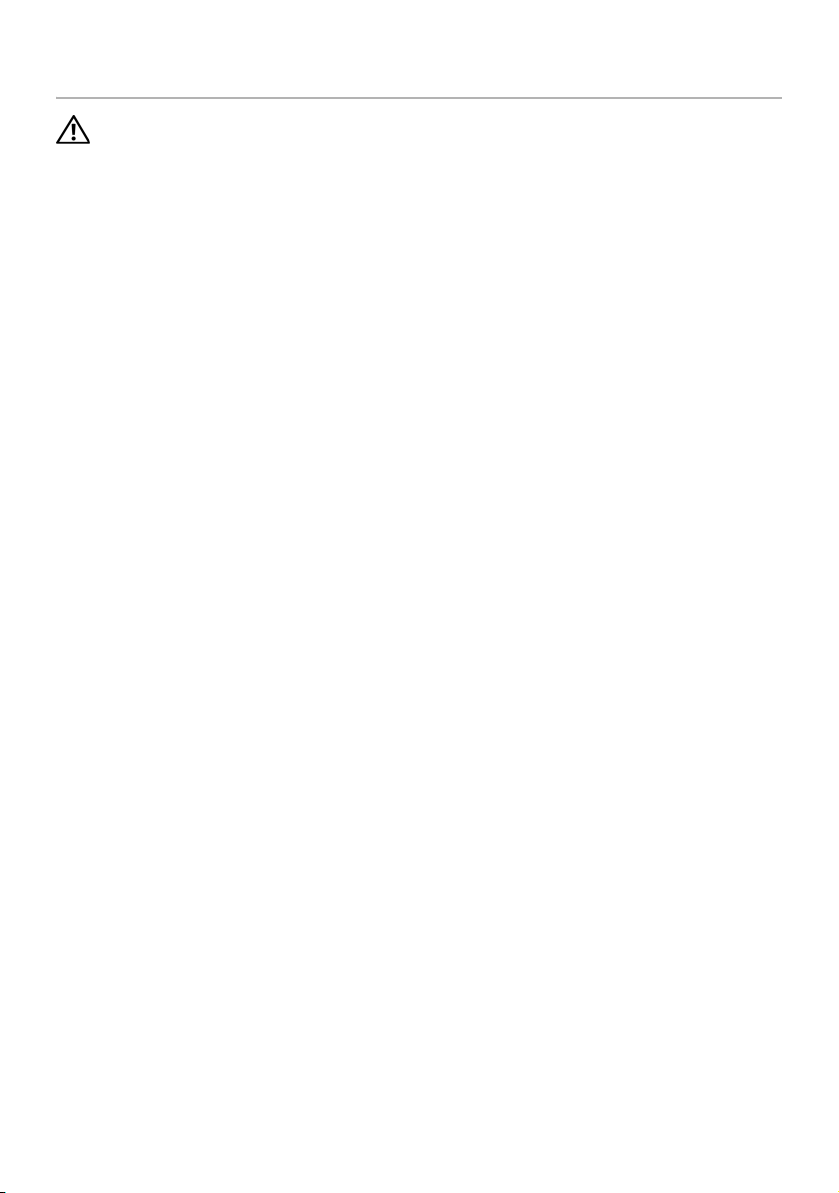
Sådan fjernes det trådløse Mini-Card
ADVARSEL: Før du arbejder med computerens indvendige dele, skal du læse de
sikkerhedsinstruktioner, der fulgte med computeren, og følge trinene i "Før du
starter" på side 7. Efter du har udført arbejde på computerens indvendige dele,
skal du følge instruktionerne i "Efter du har udført arbejde på computerens
indvendige dele" på side 9. Du kan finde yderligere oplysninger om bedste
fremgangsmåder for sikkerhed på webstedet Regulatory Compliance på
dell.com/regulatory_compliance.
Hvis du har bestilt et trådløst mini-card sammen med computeren, er kortet allerede
installeret.
Forudsætninger
1 Fjern bunddækslet. Se "Sådan fjernes bunddækslet" på side 10.
2 Fjernelse af batteriet. Se "Fjernelse af batteriet" på side 13.
Procedure
1 Frakobl antennekablerne fra stikkene på det trådløse mini-card.
2 Fjern skruen, som fastholder det trådløse minikort til det trådløse mini-cards
stikforbindelse.
Sådan fjernes det trådløse Mini-Card | 15
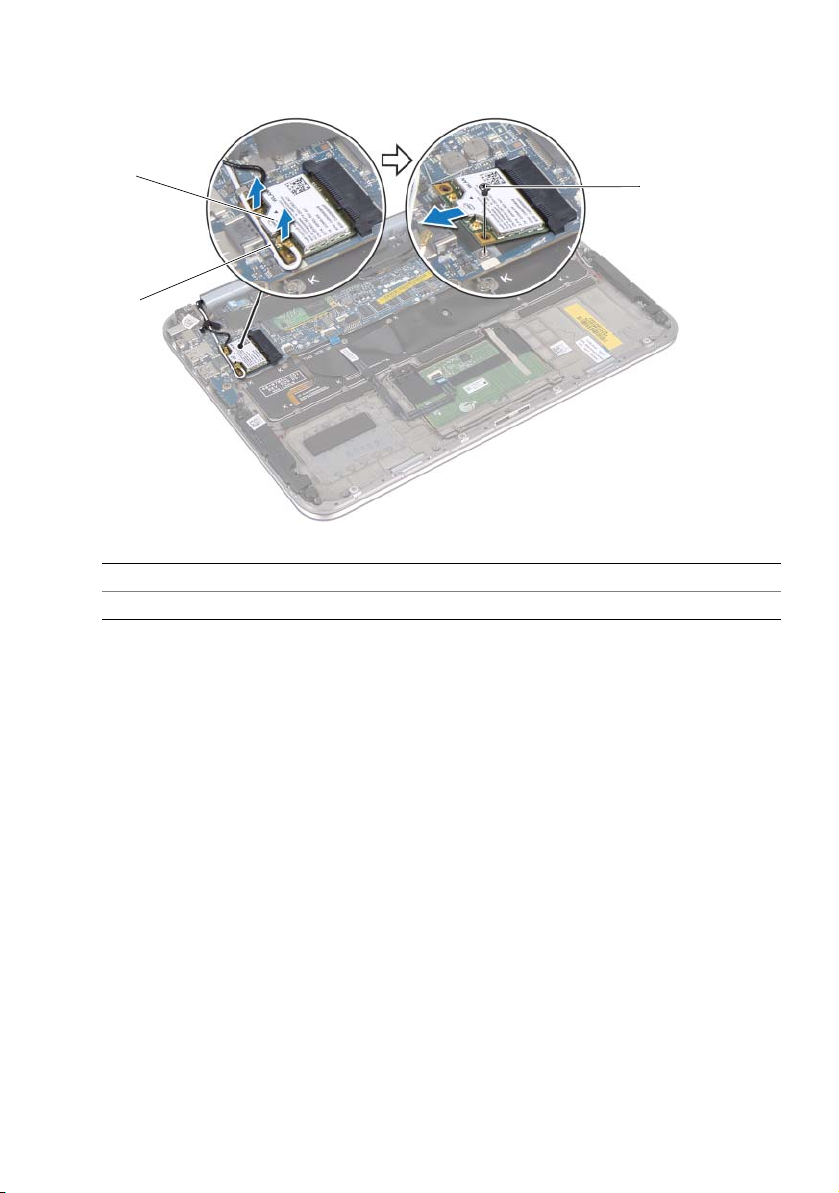
3 Træk det trådløse mini-card ud af stikket.
2
1
1 antennekabler (2) 2 trådløst mini-card
3skrue
3
16 | Sådan fjernes det trådløse Mini-Card
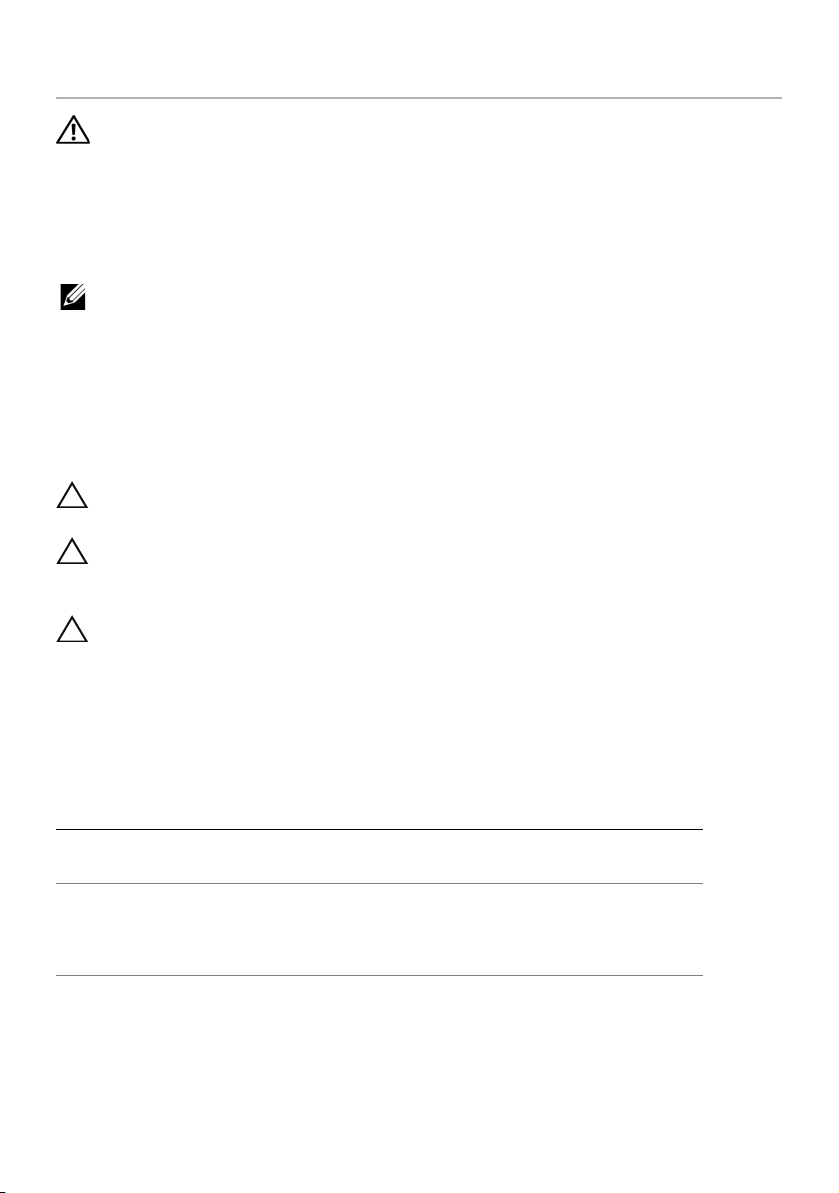
Sådan genmonteres det trådløse mini-card
ADVARSEL: Før du arbejder med computerens indvendige dele, skal du læse de
sikkerhedsinstruktioner, der fulgte med computeren, og følge trinene i "Før du
starter" på side 7. Efter du har udført arbejde på computerens indvendige dele,
skal du følge instruktionerne i "Efter du har udført arbejde på computerens
indvendige dele" på side 9. Du kan finde yderligere oplysninger om bedste
fremgangsmåder for sikkerhed på webstedet Regulatory Compliance på
dell.com/regulatory_compliance.
BEMÆRK: Dell garanterer ikke kompatibilitet og yder ikke support trådløse
minicards fra andre kilder end Dell.
Computeren har en åbning til trådløs mini-card i halv højde, der understøtter trådløst
lokalnetværk (Wireless local area network – WLAN) + Bluetooth-kombikort.
Procedure
1 Ret hakket på det trådløse mini-cad ind efter tappen på det trådløse mini-cards stik.
FORSIGTIG: Skub det trådløse mini-card på plads med et fast og jævnt tryk. Hvis
du bruger for stor kraft, risikerer du at beskadige stikket.
FORSIGTIG: Stikkene er affasede, så de ikke kan indsættes forkert. Hvis du
mærker modstand, skal du kontrollere, at stikkene på det trådløse mini-card og
bundkortet er placeret korrekt, og igen flugte det trådløse mini-card.
FORSIGTIG: Anbring aldrig kabler under det trådløse mini-card, da dette kan
beskadige mini-cardet.
2 Sæt det trådløse mini-card i det tilhørende stik i en vinkel på 45 grader.
3 Tryk den anden ende af det trådløse mini-card ned og udskift skruen, som
fastholder det trådløse mini-card til det trådløse mini-cards stikforbindelse.
4 Tilslut antennekabler til stikket på det trådløse mini-card.
Følgende tabel viser antennekablets farveskema for det trådløse mini-card, der
understøttes af din computer.
Stik på det trådløse mini-card Farveskema over
antennekabler
WLAN + Bluetooth (2 kabler)
Hoved-WLAN + Bluetooth (hvid trekant)
Hjælpe-WLAN + Bluetooth (sort trekant)
Sådan genmonteres det trådløse mini-card | 17
hvid
sort
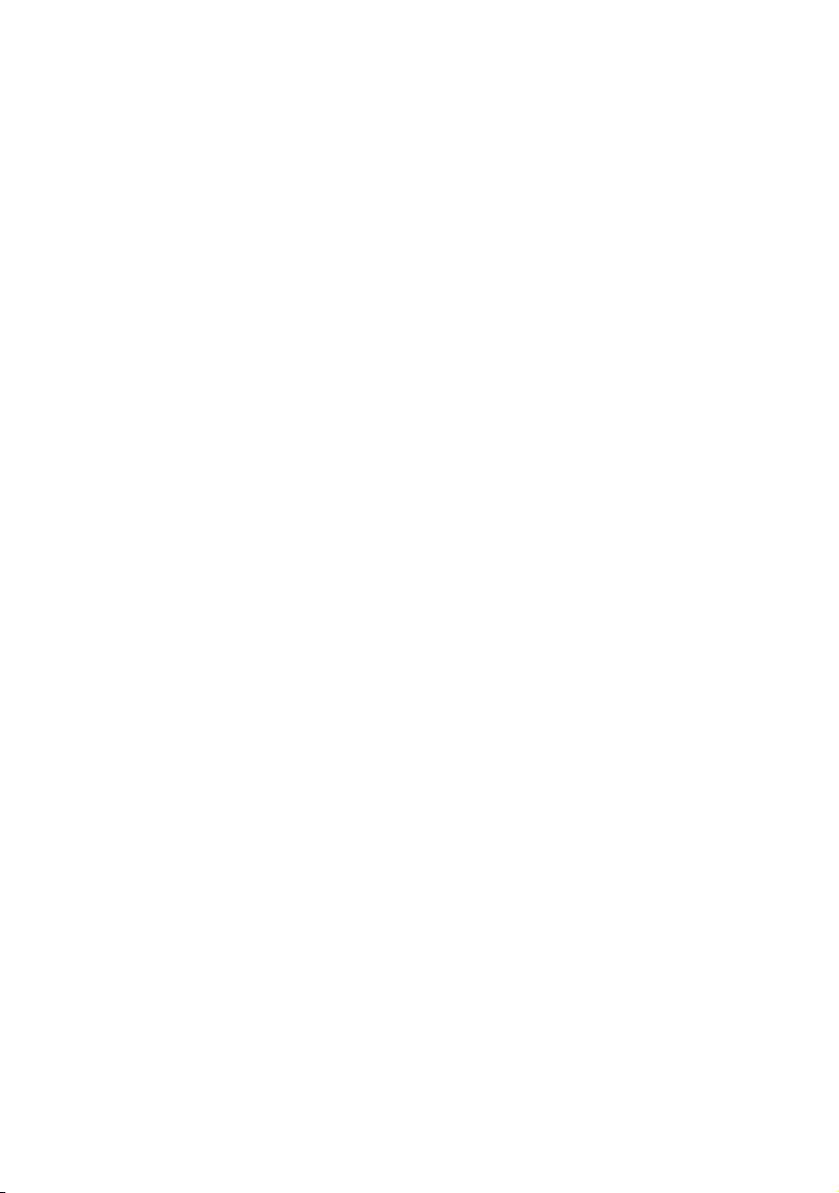
Øvrige forudsætninger
1 Sæt batteriet i igen. Se "Udskiftning af batteri" på side 14.
2 Genmonter bunddækslet. Se "Sådan genmonteres bunddækslet" på side 12.
3 Følg procedurerne i "Efter du har udført arbejde på computerens indvendige dele"
på side 9.
18 | Sådan genmonteres det trådløse mini-card
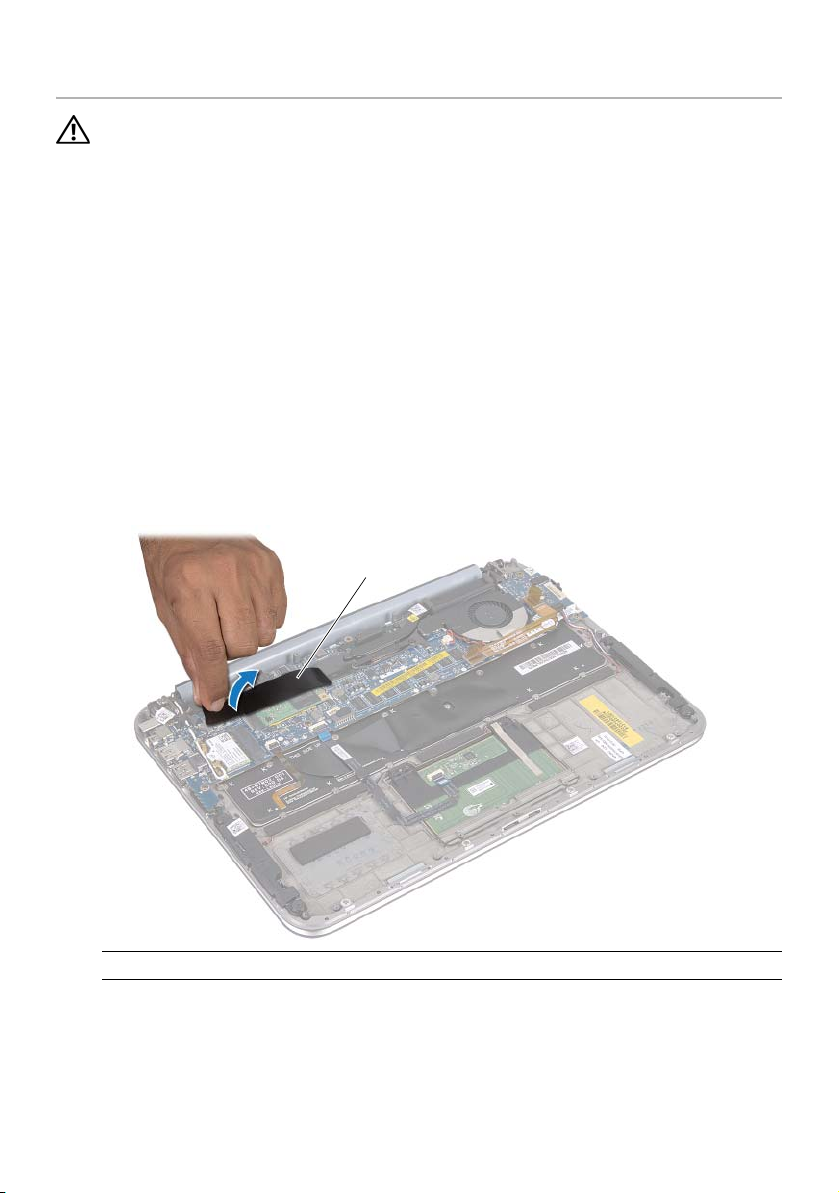
Sådan fjernes mSATA-kortet
ADVARSEL: Inden du arbejder med computerens indvendige dele, skal du læse de
sikkerhedsinstruktioner, der fulgte med computeren, og følge trinene i "Før du
starter" på side 7. Efter du har udført arbejde på computerens indvendige dele,
skal du følge instruktionerne i "Efter du har udført arbejde på computerens
indvendige dele" på side 9. Du kan finde yderligere oplysninger om bedste
fremgangsmåder for sikkerhed på webstedet Regulatory Compliance på
dell.com/regulatory_compliance.
Forudsætninger
1 Fjern bunddækslet. Se "Sådan fjernes bunddækslet" på side 10.
2 Fjernelse af batteriet. Se "Fjernelse af batteriet" på side 13.
Procedure
1 Træk mylar af mSATA-kortet.
1
1 mylar
2 Fjern skruen, der fastgør mSATA-kortet til mSATA-kortets stik.
Sådan fjernes mSATA-kortet | 19
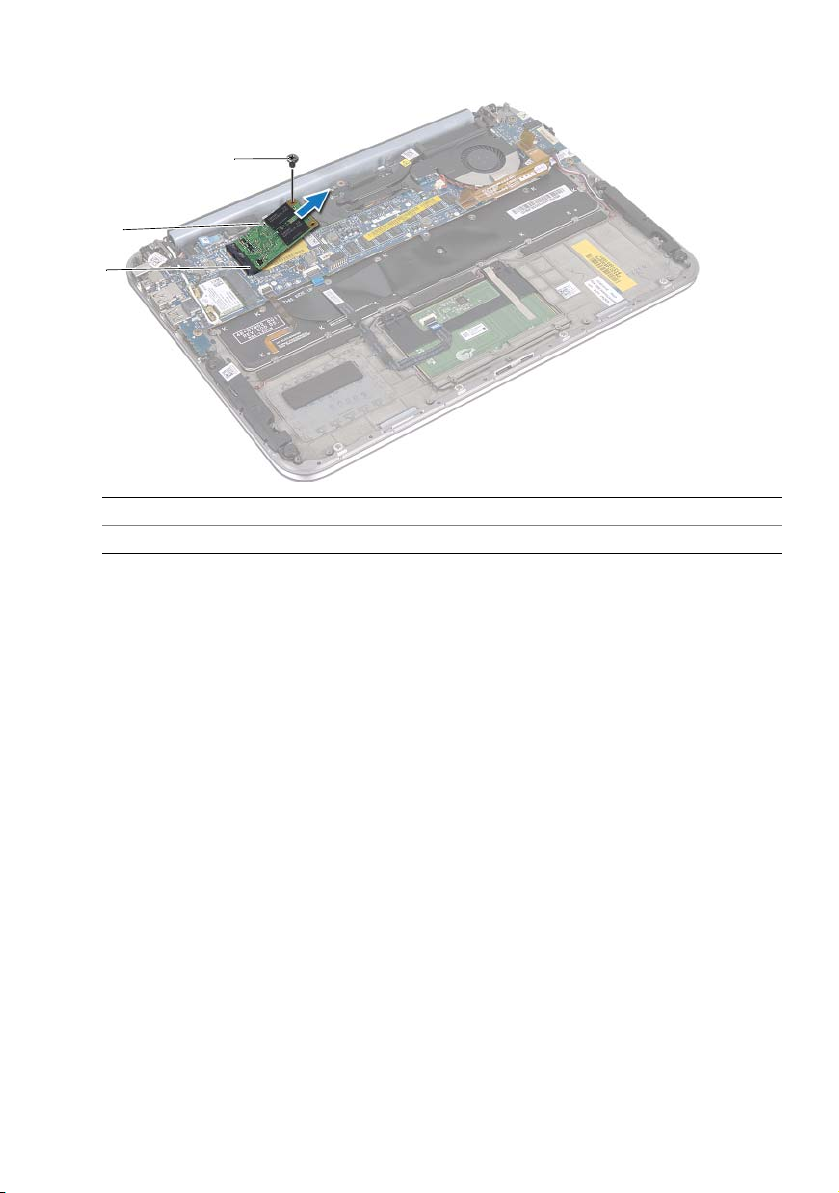
3 Løft mSATA-kortet ud af mSATA-kortets stik.
3
2
1
1 mSATA-kortets stik 2 mSATA-kort
3skrue
20 | Sådan fjernes mSATA-kortet
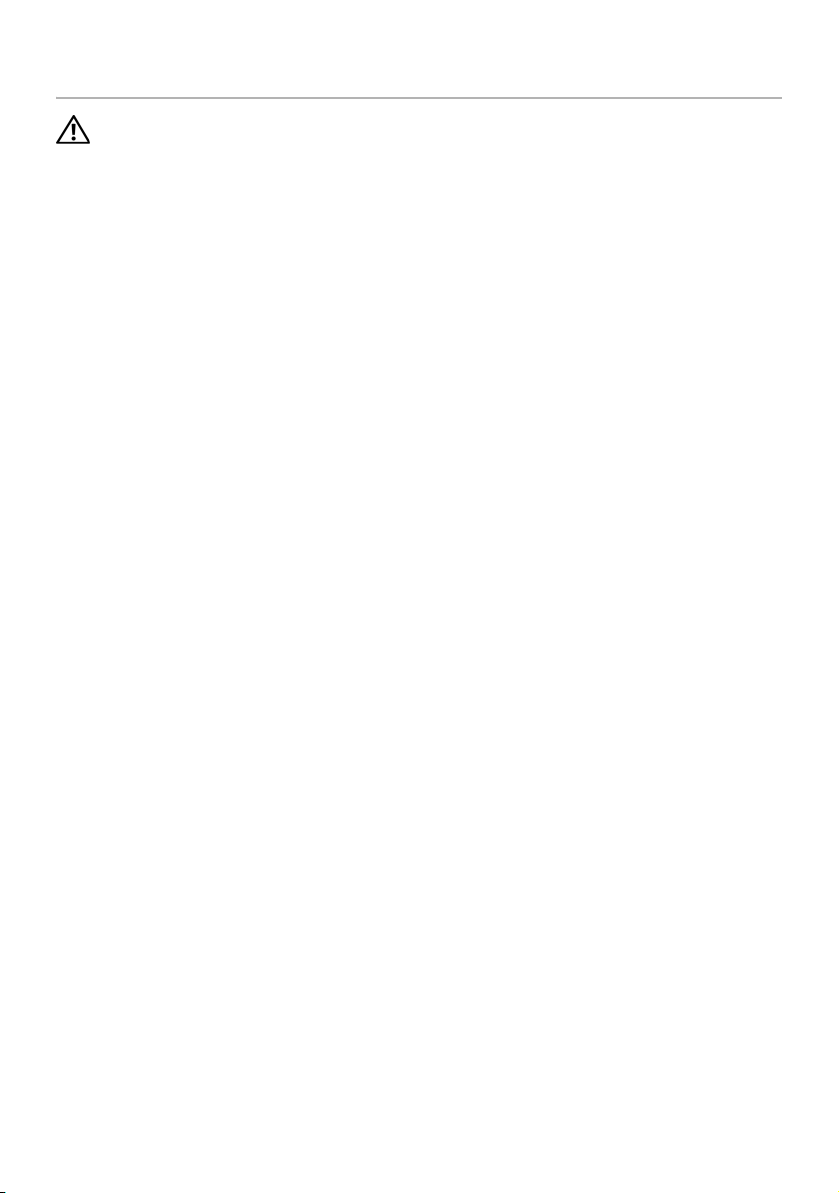
Sådan genmonteres mSATA-kortet
ADVARSEL: Før du arbejder med computerens indvendige dele, skal du læse de
sikkerhedsinstruktioner, der fulgte med computeren, og følge trinene i "Før du
starter" på side 7. Efter du har udført arbejde på computerens indvendige dele,
skal du følge instruktionerne i "Efter du har udført arbejde på computerens
indvendige dele" på side 9. Du kan finde yderligere oplysninger om bedste
fremgangsmåder for sikkerhed på webstedet Regulatory Compliance på
dell.com/regulatory_compliance.
Procedure
1 Flugt hakket på mSATA-kortet med tappen på mSATA-kortets stik.
2 Sæt mSATA-kortet i mSATA-kortets stik i en vinkel på 45 grader.
3 Tryk den anden ende af mSATA-kortet ned, og sæt skruen, der holder mSATA-kortet
fast på mSATA-kortets stik, i.
4 Sæt mylar på mSATA-kortet.
Øvrige forudsætninger
1 Sæt batteriet i igen. Se "Udskiftning af batteri" på side 14.
2 Genmonter bunddækslet. Se "Sådan genmonteres bunddækslet" på side 12.
3 Følg procedurerne i "Efter du har udført arbejde på computerens indvendige dele"
på side 9.
Sådan genmonteres mSATA-kortet | 21
